Las conversaciones que tenemos a través de WhatsApp son realmente importantes para mucuhas personas, y esto hace que no se quieran perder bajo ningún concepto. Esto es algo que podemos asegurarnos realizando una copia de seguridad de toda esta información en la nube de Apple.
Hacer las copias de seguridad de iCloud, que aunque ya no salga gratis en materia de almacenamiento, hace que no se esté ocupando almacenamiento local de tu iPhone. Esto hace que vayas a poder ahorrar espacio en tu iPhone sin tener que sacrificar las copias de seguridad que haces de manera local. En este artículo te contamos los detalles de cómo hacerla.
Crear la copia de seguridad en la app de iPhone
Para poder ralizar una copia de seguridad en WhatsApp lo primero de todo es abrir la propia aplicación. Seguidamente se van a tener que seguir los sigiuentes pasos:
- En la esquina inferior pulsa en el engranaje de ‘Configuración’.
- Seguidamente, pulsa en ‘Chats’.
- Entre las opciones que aparecen selecciona ‘Copia de seguridad’.
- Selecciona ‘Realizar copia ahora’.
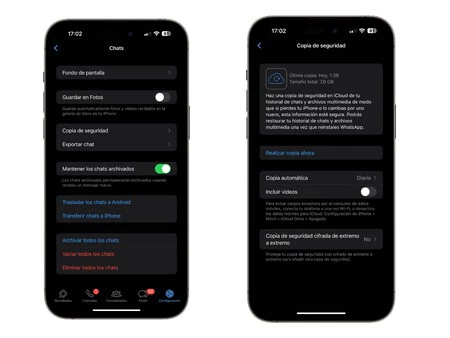
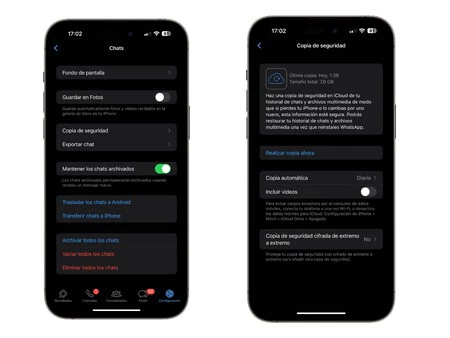
Al momento toda la información de los chats se va a almacenar en tu nube de iCloud. Es importante destacar que esto es algo que únicamente se podrá dar si tienes almacenamiento suficiente en la nube para poder almacenar la copia. En caso contrario verás en un aviso que cancelará la subida de los chats.
Algo importante a tener en cuenta es que vas a poder tener la opción de seleccionar los vídeos para que se suban junto a los chats o no. Es importante porque en el caso de que no quieras ocupar mucho espacio en la nube te desaconsejamos marcar esta opción.
Además, si tienes la descarga automática hacia la galería estarías almacenando la misma información dos veces. De esta manera para evitar duplicados te recomendamos desactivarla y descargar de manera manual a la fototeca del iPhone los contenidos multimedia que más te interesen.
Además, es relevante activar la copia automática de WhatsApp. Esto quiere decir que de madrugada se va a subir una copia de lo que tengas en tu aplicación a la nube, actualizando la copia anterior. Vas a poder elegir la frecuencia de la subida a diaria, semanal o mensual. Aunque siempre se va a realizar siempre que estés conectado a una red Wifi para evitar gastar tu tarifa de red.
Hacer la copia con el ordenador
Otra de las opciones que también se presentan es la de hacer las copias de seguridad con un ordenador. Para ello será necesario tener instalado iTunes y conectar físicamente el iPhone al Mac o en otros casos PC con Windows. En el caso de un PC con Windows se va a tener que instalar la aplicación de iTunes, pero en Mac simplemente se accederá a Finder.
Al acceder a la información de tu dispositivo verás la opción de ‘Realizar copia de seguridad ahora’ Al pulsarla toda la información que hay en tu iPhone se almacenará en la nube, y podrás elegir específicamente por los contenidos que quieres que se suban a tu nube.
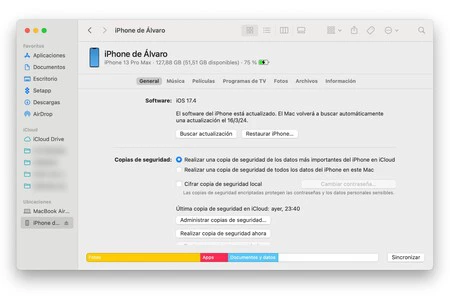
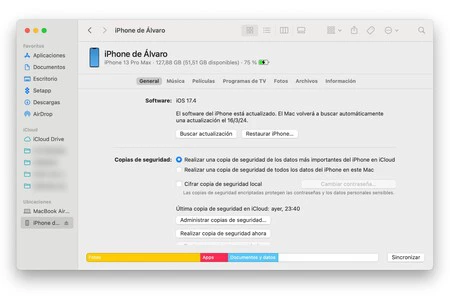
Obviamente, este es un proceso que no se puede recomendar tanto porque ya dependes de usar un ordenador, y tampoco vas a poder tener las actualizaciones de la copia de manera periódica. Te obliga literalmente a tener que depender de un ordenador y de tu propia memoria para acordarte de actualizar.
Portada | Eyestetix Studio
En Applesfera | Cómo tener WhatsApp en el iPad
En Applesfera | WhatsApp llena tu galería de archivos sin que lo sepas: evítalo con esta simple configuración




















Your writing is so eloquent and engaging You have a gift for connecting with your readers and making us feel understood